"Oh, oh."
Dies sind wahrscheinlich die ersten zwei Wörter, die Sie aussprechen, wenn Sie feststellen, dass Ihre Fotos verschwunden sind. Wenn Sie Ihre Karte versehentlich formatiert haben oder vermuten, dass die Karte beschädigt ist, können Sie Ihre Bilder wiederherstellen. So geht's los.
Sie benötigen einen Kartenleser, einen Computer, die betreffende Speicherkarte und Nerven aus Stahl.
Schritt 1: Nehmen Sie keine Änderungen an Ihrer Speicherkarte vor, wenn Sie feststellen, dass Fotos gelöscht wurden. Nehmen Sie also keine weiteren Fotos auf der Karte auf und entfernen Sie sie sofort aus der Kamera.
Schritt 2: Wählen Sie eine Wiederherstellungssuite aus. Die in diesem Lernprogramm erwähnte Software ist Recuva für Windows und PhotoRec für Mac. Beide Optionen sind kostenlos.
Denken Sie daran, dass es viele andere Optionen gibt. Möglicherweise haben Sie bereits eine, die mit Ihrer Speicherkarte geliefert wurde, wenn diese von einem Anbieter wie Lexar oder SanDisk stammt.

Schritt 3: Installieren und konfigurieren Sie die Software auf Ihrem PC oder Mac.
Schritt 4: Beginnen wir zuerst mit Recuva. Starten Sie das Programm und wählen Sie aus, welche Art von Dateien Sie ausprobieren und abrufen möchten. In diesem Tutorial suchen wir nach Fotos, aber Recuva bietet Ihnen auch die Möglichkeit, eine Reihe anderer Dateitypen zu finden.

Klicken Sie durch das Menü, bis Sie zum Bildschirm mit dem Standort gelangen. Schließen Sie Ihren Kartenleser an Ihren Computer an und wählen Sie das Stammverzeichnis aus, in dem Ihre Kamera die Bilddateien speichert - vorausgesetzt, sie ist beim Formatieren der Karte nicht verschwunden oder die Bilder wurden gelöscht. Dies ist normalerweise ein Ordner namens DCIM oder der Name des Kameraherstellers oder -modells.
Für PhotoRec sieht der Prozess etwas komplizierter aus, da er eher eine Befehlszeilenschnittstelle als eine grafische ist. Seien Sie jedoch nicht abschreckend, denn es ist sehr einfach zu bedienen, sobald Sie sich daran gewöhnt haben.
Starten Sie PhotoRec und geben Sie Ihr Mac-Kennwort ein, wenn Sie dazu aufgefordert werden, damit das Programm auf alle Laufwerke zugreifen kann. Wählen Sie dann mit den Pfeiltasten das Laufwerk aus, das Sie wiederherstellen möchten (dh Ihre Speicherkarte), um die richtige Option hervorzuheben. Es kann nicht angegeben werden, wie Sie es erwarten. Verwenden Sie die Größe, um anzuzeigen, welches Laufwerk das richtige ist.
Drücken Sie die Eingabetaste, um fortzufahren, und wählen Sie die FAT16 / 32-Partition aus, um die von Ihrer Kamera eingerichtete Verzeichnisstruktur zu durchsuchen. Drücken Sie die Eingabetaste, um zum nächsten Menü zu gelangen, und wählen Sie die Option Andere (FAT / NTFS).
Fahren Sie mit der Eingabetaste zum nächsten Bildschirm fort. Diese nächste Auswahl sagt dem Programm, wo es nach den Dateien suchen soll. Wenn Sie vermuten, dass die Speicherkarte beschädigt ist, verwenden Sie die Auswahl "Ganz". Andernfalls wählen Sie für gelöschte Dateien "Free". Drücken Sie erneut die Eingabetaste, und wählen Sie aus, wo die wiederhergestellten Dateien gespeichert werden sollen. Drücken Sie zur Bestätigung die C-Taste. Starten Sie dann den Wiederherstellungsvorgang.

Schritt 5: Führen Sie den Scan aus und sehen Sie, welche Dateien angezeigt werden. Hoffentlich erhalten Sie hier einige Ergebnisse, was bedeutet, dass die Software Ihre Bilder gefunden hat.

Wenn Sie in Schritt 4 nur nach Bildern suchen, werden nur Standarddateiformate wie JPEG angezeigt. Wenn Sie nach rohen Dateien suchen und diese nicht angezeigt werden, können Sie einen weiteren Schritt tun.
Klicken Sie in Recuva auf "In den erweiterten Modus wechseln", um anzuzeigen, nach welchen Dateitypen die Software sucht. Sie müssen lediglich die Dateierweiterung des RAW-Formats Ihrer Kamera hinzufügen. Dies ist in der Regel etwas wie .CR2, .NEF oder .ARW, je nach Kameramarke. Im Zweifelsfall überprüfen Sie die Bedienungsanleitung Ihrer Kamera.

In PhotoRec können Sie mit dem Befehl "FileOpts" im Hauptmenü die Dateitypen auswählen, nach denen gesucht werden soll. Einige proprietäre Rohformate werden unter der allgemeinen Erweiterung .tiff gefunden. Stellen Sie daher sicher, dass diese Option ausgewählt ist.
Schritt 6: Wählen Sie für Recuva alle Bilder aus, die Sie wiederherstellen möchten, und klicken Sie auf die Schaltfläche "Wiederherstellen". Wählen Sie einen Ort aus, an dem Sie die Dateien wiederherstellen möchten. Sie möchten einen Ort auswählen, auf den Sie problemlos zugreifen können, z. B. den Desktop oder Ihren Bilderordner. Speichern Sie sie nicht auf der Speicherkarte ab.
Für PhotoRec haben Sie bereits einen Wiederherstellungsort in einem vorherigen Schritt ausgewählt. Navigieren Sie zu dem Ordner im Finder, um zu sehen, was dort ist.

Schritt 7: Überprüfen Sie die wiederhergestellten Dateien und sichern Sie sie!
Hoffentlich haben diese Schritte Ihre Bilder wiederhergestellt. Wenn nicht, gibt es andere Optionen, einschließlich kostenpflichtiger Software, sowie professionelle Datenwiederherstellungsdienste.










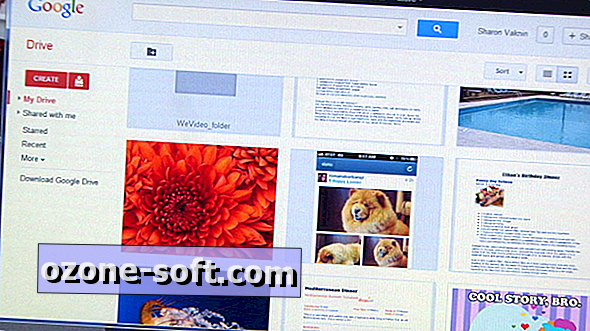


Lassen Sie Ihren Kommentar